윈도우10에서 시스템에 문제가 생겼을 때 특정 날짜로 되돌릴 수 있는 복원 기능을 제공하고 있습니다.
복원 기능은 윈도우가 새로운 버전으로 업그레이드 되거나 하드웨어 드라이버 업데이트 같이 시스템에 변경점이 있을 때 윈도우에서 복원 지점을 자동으로 생성하며 문제가 생겼을 때 사용자가 이전 날짜로 복구할 수 있는 역할을 하는데요.
윈도우10 복원 기능은 기본적으로 윈도우가 설치되어 있는 C 드라이브에 복원 지점이 설정되어 있고 디스크 공간의 일정 퍼센트를 할당해 복원 지점을 저장하게 됩니다.
윈도우를 SSD에 설치한 경우 하드디스크보다 상대적으로 디스크 용량이 적기 때문에 여유 공간이 많지 않은데 여분의 디스크가 PC에 장착되어 있다면 다른 드라이브에 복원 지점을 저장할 수 있습니다.
참고 : 윈도우10 복구를 위한 복원 지점 만드는 방법
윈도우10 복원 다른 드라이브에 설정하기
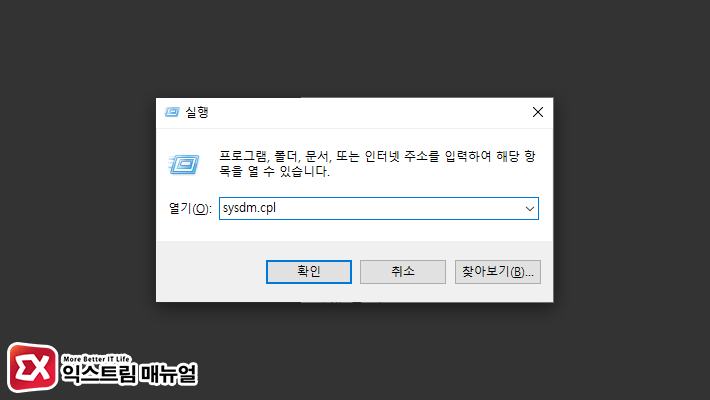
1. 키보드 단축키 Win+R을 눌러 실행창을 띄운 다음 sysdm.cpl을 입력해 시스템 속성을 실행합니다.
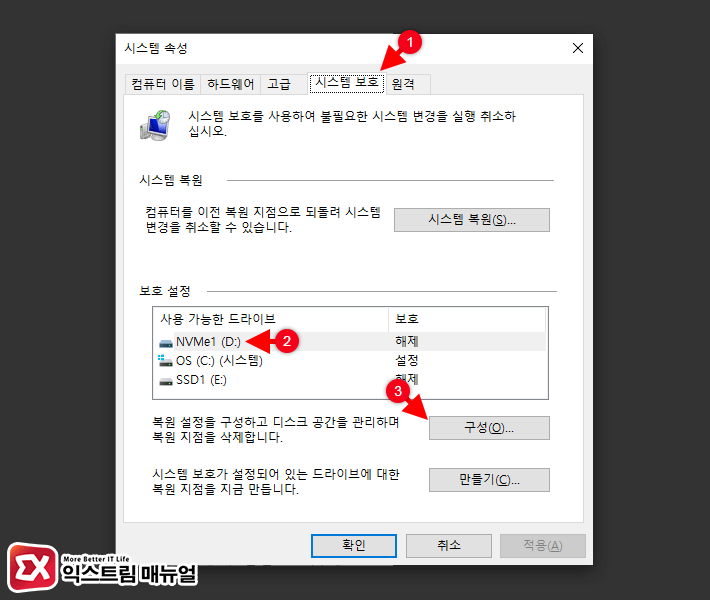
2. 시스템 속성 상단의 ‘시스템 보호’ 탭을 선택한 다음 보호 설정에서 복원 지점을 저장할 드라이브를 선택 후 구성 버튼을 클릭합니다.
필자는 D 드라이브를 선택했습니다.
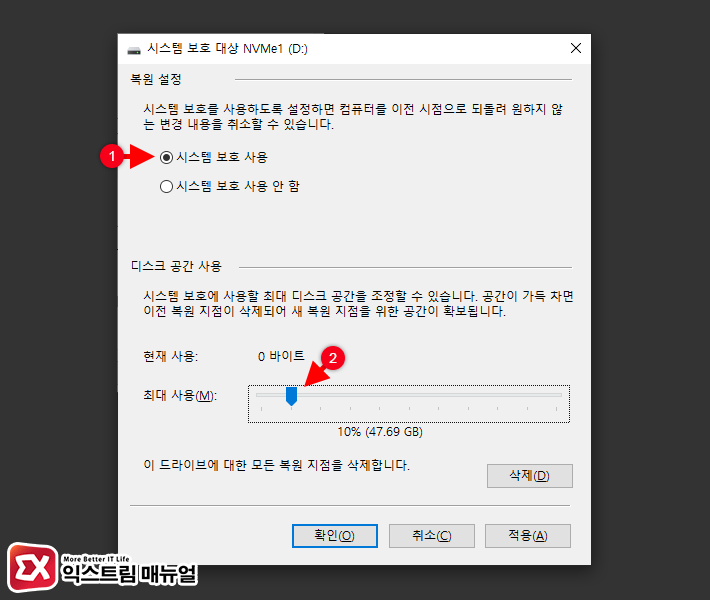
3. ‘시스템 보호 사용’ 옵션에 체크한 다음 복원 지점을 저장할 디스크 공간을 적당히 할당한 다음 확인 버튼을 클릭해 설정을 저장합니다.
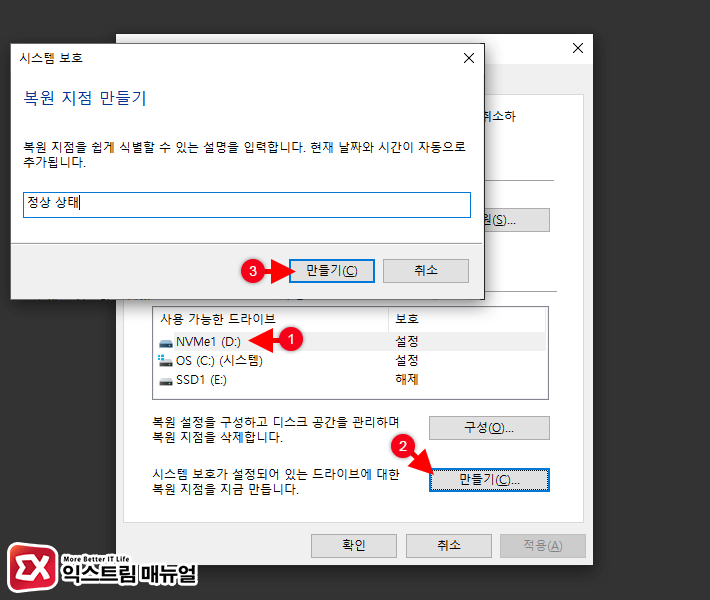
4. 여기까지 설정하면 C 드라이브와 D 드라이브 모두 보호 설정이 되어 있는데 중복해서 설정할 필요는 없으므로 디스크 공간 정리 차원에서 C 드라이브는 복원 지점을 해제해야 합니다.
C 드라이브의 복원 지점을 해제하기 전에 안전을 위해서 D 드라이브에 현재 상태를 복원 지점으로 수동으로 만들어 줍니다.
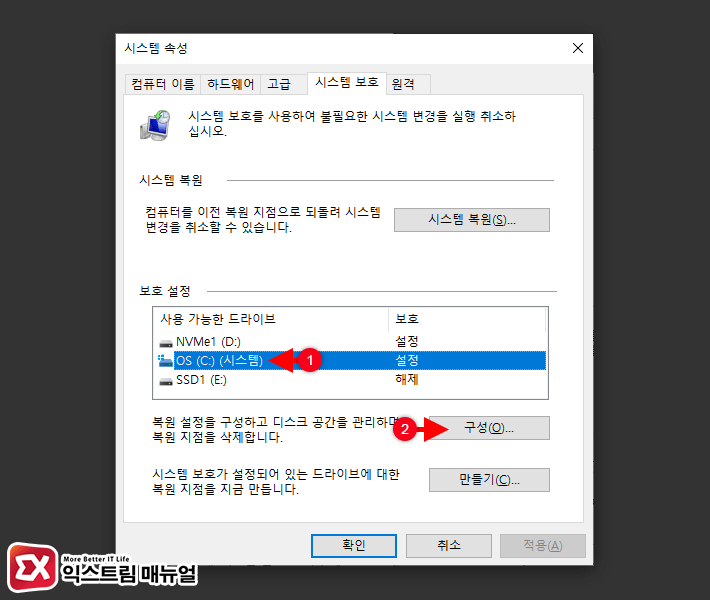
5. 보호 설정에서 C 드라이브를 선택한 다음 구성 버튼을 클릭합니다.
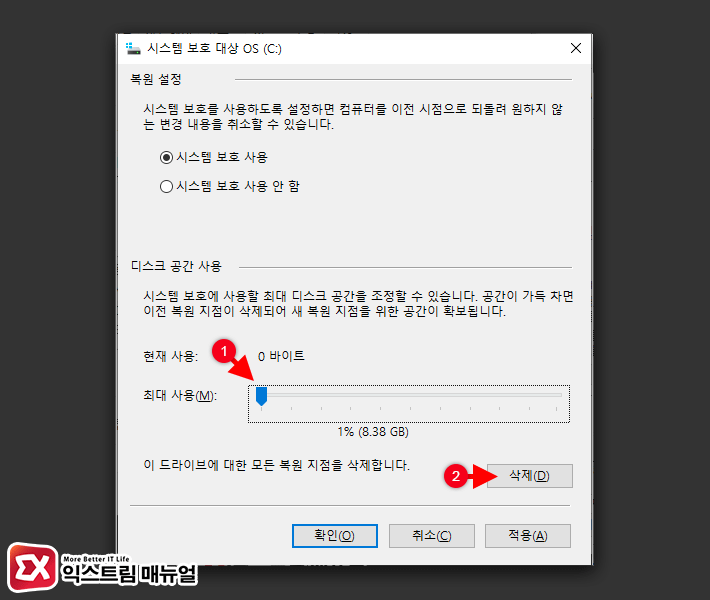
6. C 드라이브의 복원 설정에서 디스크 공간 사용 옵션을 최하(1%)로 설정한 후 C 드라이브에 저장된 복원 지점을 삭제해줍니다.
C 드라이브의 시스템 보호 사용을 비활성화 하지 않는 이유는 시스템 보호 기능을 끄면 D 드라이브의 설정 또한 비활성화되기 때문입니다.
즉, 복원 지점을 사용하려면 C 드라이브의 시스템 보호 사용 옵션이 항상 활성화 되어 있어야하며 1%의 디스크 공간은 C 드라이브에서 강제적으로 사용하게 됩니다.
위와 같이 설정하면 C 드라이브의 복원 지점 용량은 최소화하면서 다른 드라이브에 복원 지점이 선택되어 C 드라이브의 용량을 최대한 확보할 수 있게 됩니다.
설정이 끝났으니 윈도우를 사용하다가 문제가 생기면 복원 지점을 이용해 이전 상태로 윈도우를 복구할 수 있습니다.
참고 : 윈도우10 이전 날짜로 복구하는 방법




3개 댓글. Leave new
글 읽어보고 저도 d드라이브에 복원 지점을 설정했는데요, 용량이 d드라이브에 잡히는거 맞나요? 왜 복원지점 만들었는데 d드라이브 용량은 만들기전이랑 똑같죠?
복원 지점을 설정하고 나면 윈도우 업데이트나 드라이버 업데이트와 같은 시스템 변경 사항이 있어야 복원 지점을 자동으로 생성합니다.
설정한다고 바로 복원 지점을 만드는 것이 아니기 때문에 복원 지점이 필요하다면 수동으로 만들어주면 됩니다.
참고 : 윈도우10 복원 지점 만드는 방법
안녕하세요.
자세한 설명 감사드립니다.
질문 하나 드리고 싶습니다.
전 C드라이브에 저장해 두고 있는데 이게 용량이 다 차면 뒤에서 부터 삭제가 되니 제가 수동으로 복원 지점을 설정하고 자동으로 복원지점이 생성 되는 건 꺼 둘 수 없을 까요?
그리고 필요 없는 복원 지점만 선택해서 삭제하는 방법이 있으면 부탁드립니다.
감사합니다.